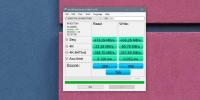Recevez des alertes par e-mail avec des captures d'écran lorsque les processus sur votre PC démarrent / s'arrêtent
Vous êtes-vous déjà inquiété de ce qui se passait sur votre PC en votre absence? Vous ne voulez pas que vos enfants jouent à des jeux vidéo toute la journée? Notification de processus est probablement ce dont vous avez besoin. Cette application Windows bien pensée est conçue pour garder un œil sur plusieurs processus sur votre ordinateur, et vous informer par e-mail lorsqu'un processus tel qu'une application comme Google Chrome ou Firefox démarre ou s'arrête. L'outil analyse et surveille les processus sélectionnés selon l'intervalle de temps défini par l'utilisateur allant de dix minutes à un jour. Cela peut être très utile si vous devez partager votre PC avec d'autres personnes et que vous souhaitez garder un œil sur leurs activités pendant que vous n'êtes pas là.
Process Notifier s'exécute silencieusement en arrière-plan et se trouve dans la barre d'état système en gardant un profil bas. Le menu contextuel du clic droit vous permet de configurer l'outil selon vos préférences. Par exemple, vous pouvez basculer son conseil sur le plateau et les notifications par e-mail, le journal de texte et le comportement de démarrage. De même, vous pouvez modifier l'intervalle de balayage automatique et suspendre temporairement la surveillance. Pour recevoir des notifications par e-mail concernant les processus surveillés, vous devez d'abord configurer votre adresse e-mail avec le programme.

Sélectionnez Paramètres e-mail dans le menu contextuel et entrez votre adresse e-mail sous l'onglet Message. Vous pouvez également personnaliser le corps du message ainsi que le sujet de l'e-mail, comme «Chrome exécuté» ou «Processus arrêté», etc. De même, vous pouvez également activer les pièces jointes de capture d'écran.

L'outil utilise son serveur SMTP intégré pour générer les notifications par e-mail, mais si vous rencontrez des problèmes avec le serveur par défaut, vous peut configurer votre propre serveur SMTP en entrant les détails requis, à savoir l'adresse du serveur SMTP, le port et l'adresse e-mail de l'expéditeur et mot de passe. Après avoir fourni les détails, appuyez simplement sur les boutons Appliquer et Enregistrer.

Vous pouvez ajouter n'importe quel processus dans la fenêtre Process Monitor et l'outil commencera instantanément à le surveiller, en fonction de l'action choisie. Après avoir entré le nom du processus, sélectionnez le comportement de notification dans le menu déroulant. Vous pouvez choisir parmi les actions Introuvable, Trouvé, Démarré et Fermé. De plus, vous pouvez spécifier un programme ou un fichier à exécuter lorsque l'action sélectionnée est déclenchée. Une fois que tout est en place, cliquez sur Ajouter puis sur Enregistrer. Vous pouvez ajouter plusieurs processus à surveiller en suivant la procédure susmentionnée pour chacun d'eux.

Pendant les tests, j'ai donné un coup de pouce au navigateur Google Chrome et l'application n'a eu aucun problème pour reconnaître le processus et m'avertir par e-mail, ainsi que des captures d'écran

Process Notifier fonctionne sur les versions 32 et 64 bits de Windows XP, Windows Vista, Windows 7 et Windows 8.
Télécharger Process Notifier
Chercher
Messages Récents
Comment afficher le pourcentage de batterie pour les appareils Bluetooth sur Windows 10
Windows 10 a récemment ajouté un panneau pour vérifier le pourcenta...
Comment trouver la vitesse de lecture / écriture d'un SSD sur Windows 10
Il y a quelque temps, nous vous avons montré comment vous pouvez vé...
Comment désactiver les lecteurs USB sur Windows 10
Les lecteurs de CD / DVD disparaissent rapidement des ordinateurs p...